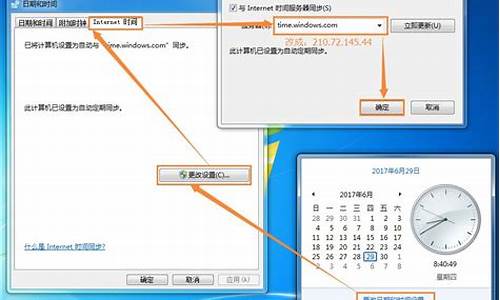电脑提示电池出现问题-电脑系统提示电池异常
1.笔记本显示需要更换电池是什么原因
2.HP笔记本电池的电量显示异常是怎么回事?
笔记本显示需要更换电池是什么原因

笔记本提示“请考虑更换电池”与“你的电池出现问题,因此可能导致计算机突然关机”一般都会先测试一下笔记本电池、电源和主板等主要硬件,看硬件上是否存在问题,如果硬件都正常的话,就可以确定是是系统误报了,找不到解决办法的朋友也许就直接重装系统了事了。
其实,如果深入分析一下原因的话,还是能找到解决办法的。既然是系统不能正确识别电池了,那首先就应该考虑是不是电池驱动程序异常,更新电池驱动也许就能解决问题了。(所有计算机硬件都需要驱动程序支持这可是计算机常识,只是常被大家忽略而已)
解决方法:
断开交流电源,然后正常关机;
取下电池,然后接上交流电源,开机;
打开设备管理器,卸载驱动。计算机--管理(右键选择)-设备管理器-电池-Microsoft ACPI Compliant Control Method Battery;
驱动卸载后关机,断开交流电源,装上电池,连上交流电源,正常开机了;
操作虽然有点麻烦,但其实并不复杂,只要细心按步骤操作,基本上都可以排除问题。操作完成正常开机后,电池电量会从0%慢慢增加,最后100%,“请考虑更换电池”与“你的电池出现问题,因此可能导致你的计算机突然关机”的错误提示也就消失了。
如果上述方法尝试无效后,请将系统升级到最新补丁版本,升完级后,电源选项那里会多出一个“在我的电池需要替换时发出警告”,如果电池出问题显示红叉,那么将这个勾去掉就不会再显示红叉警告了,绝对新测有效。
当然,有钱的话最好自己买个新电池来换,或者不带电池使用也是可以的。
HP笔记本电池的电量显示异常是怎么回事?
方法一:使用特色修正工具
1、双击任务栏的电源管理图标,选择“最长续航时间”模式。
2、单击“设置”按钮后,切换到“电池保养”设置页,此时单击“开始”按钮,随后会弹出一个提示窗口,此时请关闭所有应用程序进程,并确保已经连接了AC电源适配器,单击“继续”按钮后,会提示电池精度修正正在处理中。
3、要耐心等待,电池状态会显示“电源已接通,未充电”。当弹出“电池精度修正完成”时,单击“确认”按钮,电池状态会显示“电源已接通,正在充电”,这说明电池校正成功。充满电后,会发现续航时间得到了恢复。
方法二:在笔记本中修正电池
为了方便用户修正电池,一些笔记本则会在BIOS里集成电池修正工具,
1、首先为电池充电,确保可以正常开机,开机时按F2键进入BIOS设置界面。切换到“Power”菜单,将“LCD PowerSing”选项设为关闭状态,即关闭显示器节能模式。
2、将光标定位到“Start Battery Calibration”选项,回车后会进入电池电量校对提示界面,此时确保已经插上了AC适配器。
3、等待一段时间让本本为电池充电,当屏幕出现“Please remove AC adapter”信息时,表示电量已经充满。接着拔掉AC适配器,让本本持续开机直到电量耗尽,电池放电完毕会自动关机,然后接上AC适配器充电就可以了。
方法三:用第三方软件修正电池
如果本本没有内置电池修正工具,怎么办?此时不妨借助Batcal软件来校正电池。以笔者的明基S42笔记本为例,使用两年后,电池续航能力只有50%左右,此时连接AC适配器,将电池充到不能充为止。
1、运行Batcal工具,单击“Set Slow Discharge”按钮,选择慢速放电模式。
2、单击“Begin Calibration”按钮,接着会弹出“电源选项”窗口,此时建议选择“便携/袖珍式”模式,并将使用方案下的所有项目都设为“从不”(如图8)。
3、将屏幕保护程序也关闭,单击“确定”按钮,接着会提示你正在放电,放电完毕后,会弹出一个提示窗口,提示你拔掉AC适配器,当电池电量完全用完后,系统会自动关机,然后插上AC适配器正常充电即可。如果想快速放电,应该选择“Fast Discharge”模式,同时将屏幕亮度调至最高,且在放电程中不能操作笔记本。
方法四:用自带程序修正电池
1、如果老本已经升级到了Win7系统,不妨利用Win7内置功能来修正电池,方法是进入“电源选项”界面,选择“高性能”电源(如图9)。
2、单击“更改设置”后,将“用电池”下的所有选项设为“从不”,并将“调整亮度”设为最大值(如图10)。
3、此时单击“更改高级电源设置”,展开“无线适配器设置→节能模式”,并将“使用电池”设为“最高性能”
4、展开“电池→低水平电池电量通知”,将“使用电池”设为“关闭”。保存设置后,关闭所有应用程序,当电池电量充满后,拔掉AC适配器,用电池供电直至尽后自动关机,最后在关机状态下将电池充满即可。
声明:本站所有文章资源内容,如无特殊说明或标注,均为采集网络资源。如若本站内容侵犯了原著者的合法权益,可联系本站删除。